
Как перенести контакты с Samsung на Huawei [6 простых способов]

Переход с телефона Samsung на Huawei имеет множество преимуществ, но перенос контактов между устройствами разных брендов может показаться сложной задачей. К счастью, существуют эффективные методы и инструменты, упрощающие этот процесс. Здесь мы рассмотрим шесть надёжных способов переноса контактов с Samsung на Huawei . Каждый метод сопровождается пошаговыми инструкциями, которые помогут вам выбрать оптимальный вариант. Итак, начнём.
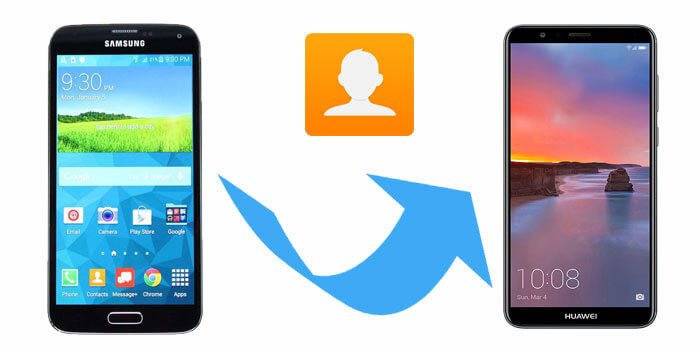
Coolmuster Mobile Transfer — это экологичный и автономный инструмент для переноса данных с Samsung на Huawei, позволяющий переносить контакты с Samsung на Huawei без повреждения данных. Благодаря простому интерфейсу и высокой совместимости, Coolmuster Mobile Transfer поддерживает работу с различными типами данных, такими как контакты, сообщения, журналы вызовов и медиафайлы, что делает его популярным выбором для пользователей, которым требуется комплексная передача данных.
Основные моменты Coolmuster Mobile Transfer :
Кроме того, он отлично работает практически со всеми устройствами Samsung и Huawei, включая Samsung Galaxy Z Flip7/S25 Ultra/S25/S24/S23/S22/S21/S20/S20+/S10/S10e/S10+/S9+/S9/S8+/S8/S7/S6/S5, Galaxy Note 20/Note10/Note 9/Note 9 Plus и Huawei Mate 70/Pura 80/Pura 70/Mate XTs Ultimate и так далее.
Получите пробную версию Coolmuster Mobile Transfer прямо сейчас:
Как перенести контакты с Samsung на Huawei с помощью Coolmuster Mobile Transfer ? (Видеоинструкция прилагается)
Шаг 1. Установите Coolmuster Mobile Transfer
Скачайте и установите Coolmuster Mobile Transfer , а затем запустите его. Вы увидите интерфейс, как показано ниже.

Шаг 2. Подключите оба телефона к ПК для соединения.
Подключите телефоны Samsung и Huawei к ПК через USB-кабели (убедитесь, что исходный и целевой телефоны находятся в правильных местах) и включите отладку по USB на обоих телефонах для их обнаружения. После подключения установите флажок «Контакты для переноса».

Шаг 3. Перенос контактов с Samsung на Huawei
Нажмите «Начать копирование» в нижней части интерфейса, после чего контакты будут быстро скопированы с мобильного телефона Samsung на Huawei.

Coolmuster Android Assistant — ещё один эффективный инструмент для резервного копирования и переноса контактов с Samsung на Huawei. В отличие от Phone Clone, этот инструмент также позволяет управлять другими данными Android , такими как сообщения, журналы вызовов, фотографии, видео, музыка и приложения, сохраняя их на компьютере, а затем восстанавливая на новом устройстве.
Преимущества использования Coolmuster Android Assistant
Как перенести контакты с Samsung на Huawei с помощью Coolmuster Android Assistant ? (Видеоинструкция прилагается)
Шаг 1. Подключите два телефона к ПК и включите отладку по USB.
Подключите телефоны Samsung и Huawei к ПК через USB-кабели соответственно. Запустите программу и включите отладку по USB на обоих телефонах, чтобы программа автоматически их обнаружила. После этого нажмите «Разрешить» или «ОК» , чтобы продолжить.

Шаг 2. Перенос контактов с Samsung на ПК
Выберите вкладку «Контакты» на левой боковой панели, выберите необходимые контакты из Samsung и нажмите «Экспорт» , чтобы сохранить их на ПК в формате VCF.

Шаг 3. Перенос контактов с ПК на Huawei
Перейдите на целевой телефон Huawei и нажмите «Контакты» , затем нажмите «Импорт» , чтобы отправить контакты Samsung с ПК на гаджет Huawei.

Примечание: Этот метод обеспечивает высокий уровень контроля и безопасности данных, что делает его подходящим для пользователей, предпочитающих работать со своими данными офлайн. Возможность редактирования контактов непосредственно на компьютере также повышает удобство, особенно при работе с большими списками контактов.
Как мы знаем, мобильные контакты хранятся на самом телефоне или на карте памяти. Есть ли способ импортировать контакты с телефона Samsung на карту памяти, а затем переместить карту телефона для импорта других контактов на устройство Huawei?
Чтобы воспользоваться этим методом, важно убедиться, что слоты SIM-карт на обоих телефонах одинаковые. Это крайне важно. В противном случае перенос контактов невозможен. Кроме того, ёмкость SIM-карты весьма ограничена.
Как перенести контакты с Samsung на Huawei через SIM-карту:
Шаг 1. Перейдите в Контакты > Дополнительно > Экспортировать контакты > Экспортировать на SIM-карту , чтобы отправить контакты Samsung на SIM-карту.
Шаг 2. Извлеките SIM-карту из телефона Samsung и вставьте её в телефон Huawei. Затем перейдите в раздел «Контакты» > «Ещё» > «Импорт контактов» > «С SIM-карты», чтобы перенести контакты с SIM-карты на Huawei.

Примечание: рекомендуется сохранять контакты телефона на SIM-карте, чтобы в случае аппаратного сбоя телефона список контактов не был утерян, поскольку SIM-карту можно было бы вставить в другой мобильный телефон.
Использование учётной записи Google для синхронизации контактов — один из самых простых способов, если вы используете одну и ту же учётную запись Google на обоих устройствах. Это полностью облачное решение, идеально подходящее при наличии стабильного интернет-соединения.
Шаги по синхронизации контактов с Google
Шаг 1. На устройстве Samsung перейдите в раздел «Настройки» > «Учетные записи» > «Google» и выберите учетную запись Google, которую вы хотите синхронизировать.
Шаг 2. Включите переключатель «Контакты» , чтобы синхронизировать контакты с Google.
Шаг 3. Войдите в ту же учетную запись Google на вашем устройстве Huawei и повторите процесс, чтобы включить синхронизацию контактов.

Примечание: Этот метод эффективен для пользователей, уже интегрированных в экосистему Google. Он позволяет выполнить автоматический перенос без использования сторонних приложений. Однако процесс синхронизации зависит от скорости и стабильности вашего интернет-соединения.
Приложение Huawei Phone Clone — одно из самых простых решений для прямого переноса контактов и других данных с Samsung на Huawei, но обратное действие оно не выполняет. Приложение Phone Clone, разработанное Huawei специально для своих устройств, бесплатно и доступно в магазине Google Play. Оно может переносить различные типы данных, помимо контактов, включая фотографии, видео и сообщения, обеспечивая комплексную миграцию данных.
Подробные инструкции по переносу контактов с Samsung на Huawei с помощью Phone Clone
Шаг 1. Загрузите и установите приложение Phone Clone на устройства Samsung и Huawei из магазина Google Play.
Шаг 2. Запустите приложение на обоих устройствах. Выберите телефон Huawei в качестве получателя , а телефон Samsung — в качестве отправителя .
Шаг 3. На устройстве Samsung отсканируйте QR-код, отображаемый на устройстве Huawei, чтобы установить соединение между двумя телефонами.
Шаг 4. После подключения выберите Контакты и любые другие данные, которые вы хотите перенести, и нажмите «Перенести» .
Шаг 5. Дождитесь завершения передачи. Это может занять несколько минут в зависимости от объёма данных.

Примечание: Huawei Phone Clone очень эффективен, но иногда может испытывать трудности с переносом больших объёмов данных. Кроме того, убедитесь, что на обоих устройствах есть стабильное подключение к Wi-Fi для бесперебойной передачи данных. В целом, это удобный вариант, особенно для тех, кто только начинает заниматься переносом данных.
Bluetooth — это часто упускаемый из виду метод прямой передачи данных с устройства на устройство. С его помощью можно легко перенести контакты с Samsung на Huawei. Хотя этот способ не самый быстрый по сравнению с упомянутыми выше способами, он удобен для переноса небольшого количества контактов без необходимости подключения к интернету или использования сторонних инструментов.
Вот как перенести контакты с Samsung на Huawei через Bluetooth:
Шаг 1: На обоих устройствах Samsung и Huawei перейдите в раздел «Настройки» и включите Bluetooth , а затем выполните сопряжение устройств.

Шаг 2: На устройстве Samsung откройте приложение «Контакты» , выберите контакты для переноса и нажмите кнопку « Поделиться» .
Шаг 3: Выберите Bluetooth в качестве метода передачи данных и выберите устройство Huawei из списка.

Примечание: После сопряжения ваши контакты должны начать переноситься. Этот метод хорошо подходит, если вы переносите всего несколько контактов, но для больших списков может потребоваться больше времени. Передача данных по Bluetooth может иногда прерываться, поэтому лучше держать оба устройства рядом во время процесса.
Можно ли использовать Samsung Smart Switch для переноса контактов на Huawei?
Нет, Samsung Smart Switch поддерживает только передачу данных между устройствами Samsung или с устройств других брендов на Samsung. Для переноса данных на Huawei используйте Coolmuster Mobile Transfer или Huawei Phone Clone.
Какое приложение лучше всего подходит для переноса контактов с Samsung на Huawei?
Coolmuster Mobile Transfer и Huawei Phone Clone являются отличным выбором, поскольку они обеспечивают совместимость и простоту использования.
Могу ли я передавать другие типы данных с помощью Coolmuster Mobile Transfer ?
Да, Coolmuster Mobile Transfer поддерживает фотографии, видео, музыку, сообщения, журналы вызовов и многое другое в дополнение к контактам, что делает его универсальным инструментом для полной миграции данных.
Каждый из этих методов предлагает уникальный способ переноса контактов с Samsung на Huawei, что позволяет пользователям с разным уровнем технических навыков найти подходящий вариант. Coolmuster Mobile Transfer и Coolmuster Android Assistant предлагают максимально полный контроль, а Phone Clone и Google Sync предлагают простые облачные альтернативы. Надеемся, это руководство поможет вам плавно перейти на новое устройство Huawei.
Кстати, если вы хотите перенести данные в Huawei и продать предыдущий телефон Samsung, вы можете навсегда удалить телефон Samsung для перепродажи, что позволит избежать утечки данных.
Статьи по теме:Как перенести фотографии с Samsung на Mac для резервного копирования?
Резервное копирование Huawei: как создать резервную копию и восстановить телефон Huawei?





